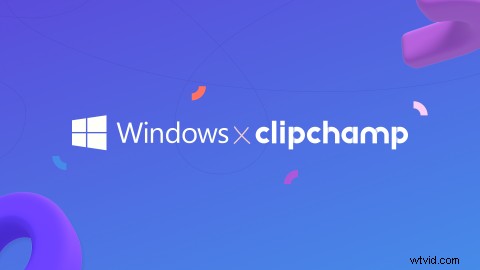
私たちは、日常の編集者が Clipchamp 動画エディターをより簡単に使用できるようにする新しい方法を常に模索しています。そのため、Windows ユーザー向けの Clipchamp アプリを作成する機会を得たとき、私たちのチームはそのチャンスに飛びつきました。ブラウザーを開く代わりに、Microsoft Store にアクセスしてアプリをインストールし、ビデオ プロジェクトの作成を開始するだけです。 Clipchamp Windows アプリをダウンロードして数分で動画を作成する方法に飛び込みましょう!
Clipchamp Windowsアプリをインストールして使用する方法
ステップ 1. Microsoft Store で Clipchamp アプリを見つける
Microsoft Store で、Clipchamp アプリを検索します。次に、インストール ボタンをクリックしてアプリをインストールします。
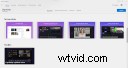
ステップ 2. ログインするか、Clipchamp アカウントを作成する
Clipchamp アプリをインストールすると、自動的に開きます。既存の Clipchamp アカウントにログインするか、新しい Clipchamp アカウントを作成するよう求められます。
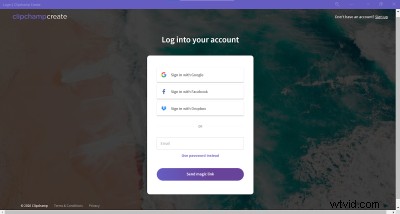
ステップ 3. Clipchamp アプリで編集を開始する
Clipchamp アカウントにログインしたら、通常どおり編集を開始できます。完了したら、アプリを閉じてください。
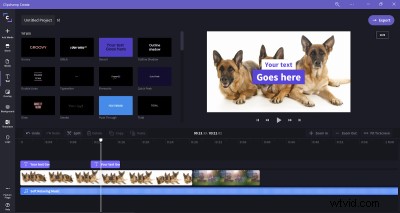
ステップ 4. Windows ランチャーのショートカットで Clipchamp を開きます
次回、Clipchamp を使用して動画を編集する場合、ブラウザを開く必要はありません。代わりに、Windows アプリ ランチャーにあるアプリのショートカットをクリックするだけです。
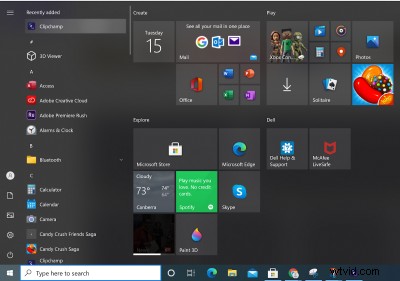
Windows で簡単なビデオ編集をお楽しみください
それだけです – 新しい Clipchamp Windows アプリをインストールして使用するために必要なのは、4 つの簡単なステップだけです。 Windows デバイスでビデオ プロジェクトの作成をお楽しみください。
Microsoft OneDrive によるインポートとエクスポート
この新しいアップデートに加えて、Clipchamp は OneDrive とも統合されました。これは、クラウド ストレージに対する Web の拡大し続ける欲求に対する Microsoft の答えです。なんで?動画ファイルのインポートとエクスポートをシームレスかつ安全にするもう 1 つの方法です。仕組みを確認して作成してください!
